
Innehållsförteckning:
- Författare John Day [email protected].
- Public 2024-01-30 12:38.
- Senast ändrad 2025-01-23 15:10.

Detta är en fortsättning på projektet ESP8266 LED Matrix Clock.
Författaren till den ursprungliga koden uppdaterade den för ESP32 (stort tack till schreibfaul1!) Så jag bestämde mig för att också uppdatera klockan som jag redan gjorde.
Steg 1: Delar och verktyg



Delar:
- 6 x 8x8 MAX7219 LED Matrix
- 1 x ESP32 -kort
- 1 x KY-018 fotoresistormodul
- 1 x DHT11 -sensor
- 1 x Micro USB -kontakt
- 1 x pastaburk
- 1 x 5,5 mm X 2,1 mm DC -strömförsörjning Metal Jack Panel Mount
- 1 x USB till 5,5 mm X 2,1 mm fatuttag 5v likströmskabel
- 1 x Färgton
- 11 x kvinnliga till kvinnliga duponttrådar
Verktyg:
- lödkolv
- sprayflaska
- hobbykniv
- dubbelsidig tejp
Alla delar kan enkelt hämtas från ebay/aliexpress och/eller lokala butiker.
Steg 2: Förbereda LED -matrisen


Jag tyckte att det var lättare att köpa 2 x 4st moduler, klippa en av dem på mitten och löd den till den andra samtidigt som orienteringen som trycktes på kretskortet bibehålls.
Steg 3: Anslut LED Matrix Display, LDR och DHT11 till ESP32
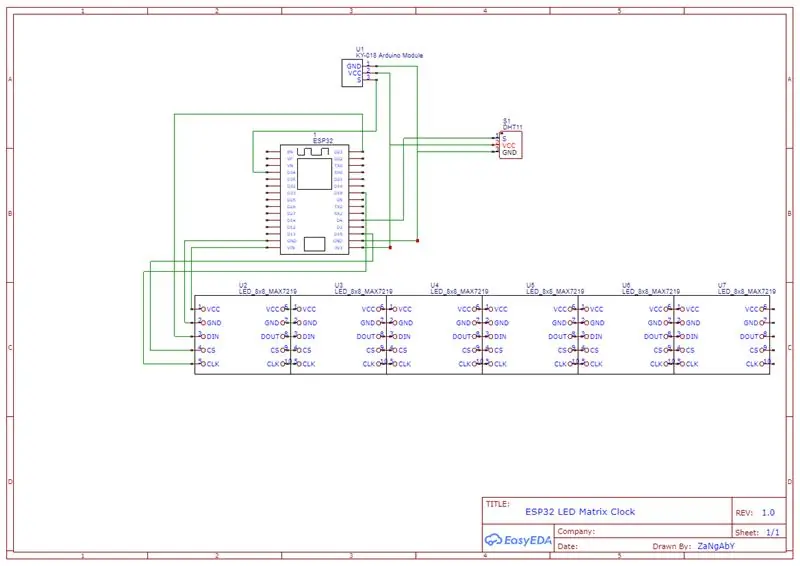


Löd stifthuvudena på modulerna och använd sedan dupontkablarna för att ansluta dem enligt följande.
MAX7219
- VCC - VIN
- GND - GND
- DIN - D23
- CS - D15
- CLK - D18
DHT11
- S - D4
- + - 3V3
- - - GND
LDR
- S - D34
- + - 3V3
- - - GND
Steg 4: Applicera solfilmen på pastaglaset




Jag har bestämt mig för att bara täcka en del av burken med film för att hålla resten av komponenterna synliga.
Efter lite försök och fel har jag märkt att "hemligheten" är att ha både burken och filmen så våt som möjligt med tvålvatten för att kunna göra justeringar när du applicerar den. Använd sprayflaskan för att hålla allt fint och blött och hobbykniven för att klippa överflödig film. När den torkat helt bör filmen vara ganska välsträckt på burken.
Steg 5: Förbered DC -nätaggregatet



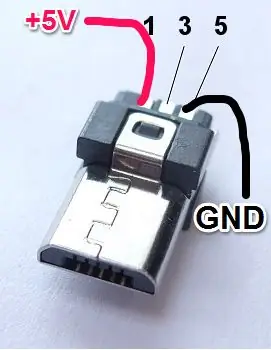
Löd 2 dupont -kablar till DC -uttaget och löd sedan mikro -USB -kontakten.
Jag använde pinout som beskrivs här.
Borra en helhet i mitten av burklocket och montera DC -uttaget.
Borra också några helheter i locket för DHT11 -sensorn.
Steg 6: Flasha ESP32 -modulen
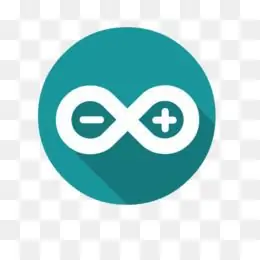
Nästa steg skulle vara att ladda upp koden till ESP32.
Även om den ursprungliga koden finns här (stort tack till författaren!) Kan du hitta bifogad min version av den som innehåller uppdateringen för DHT11- och LDR -sensorerna. Uppladdningsprocessen är ganska enkel, glöm inte att uppdatera koden med dina WiFi -uppgifter.
// Uppgifter ----------------------------------------#definiera SSID "### ## "; // Dina WiFi -referenser här #define PW "#####";
Steg 7: Att sätta ihop allt


Se till att modulerna inte rör någon av LED -modulernas kontakter, och om de gör det, använd lite tejp för att täcka kontakterna för att undvika kortslutningar.
För att se till att displayen inte rör sig när jag skruvar tillbaka locket på burken lade jag till lite tejp på den nedre änden så att den sitter kvar på botten av burken. Det återstår bara att ansluta USB -kabeln och det är det!
Steg 8: Ytterligare idéer
Lägg till ett reservbatteri laddat genom en TP4056;
Designa ett 3D -tryckt fodral
Hoppas du gillade detta projekt och om du har några frågor är du välkommen att ställa.
Tack för att du läste!
Rekommenderad:
Digital Clock LED Dot Matrix - ESP Matrix Android App: 14 steg

Digital Clock LED Dot Matrix - ESP Matrix Android App: Den här artikeln är stolt sponsrad av PCBWAY. PCBWAY gör prototyper av hög kvalitet för människor över hela världen. Prova själv och få 10 PCB för bara $ 5 på PCBWAY med mycket bra kvalitet, tack PCBWAY. ESP Matrix Board som jag utvecklat
WiFi -kontrollerad LED Strip Matrix Display Clock Light: 3 steg (med bilder)

WiFi -kontrollerad LED Strip Matrix Display Clock Light: Programmerbara LED -remsor, t.ex. baserat på WS2812, är fascinerande. Ansökningarna är många och du kan snabbt få imponerande resultat. Och på något sätt verkar byggklockor vara en annan domän som jag tänker mycket på. Börjar med lite erfarenhet av
ESP8266 LED Matrix Clock: 8 steg (med bilder)

ESP8266 LED Matrix Clock: ESP8266 LED Matrix Clock Enkel LED matrixklocka baserad på den populära ESP8266 med Real Time Clock -modul och tidssynkronisering över WiFi från en NTP -server.NYHET! ESP32 -version finns också
8x8 Led Matrix Clock & Anti-Intrusion Varning: 4 steg (med bilder)

8x8 Led Matrix Clock & Anti-Intrusion Warning: I denna instruktion kan vi se hur man bygger en 8x8 Led Matrix Clock aktiverad genom rörelsedetektering. Denna klocka kan också användas som anti-intrångsenhet som skickar ett varningsmeddelande om en rörelse är upptäckt till en telegrambot !!! Vi ska göra med två olika
IoT Smart Clock Dot Matrix Använd Wemos ESP8266 - ESP Matrix: 12 steg (med bilder)

IoT Smart Clock Dot Matrix Använd Wemos ESP8266-ESP Matrix: Gör din egen IoT Smart Clock som kan: Visa klocka med en vacker animationsikon Display Påminnelse-1 till Påminnelse-5 Visa kalender Visa muslimsk bönstid Visa väderinformation Visa nyheter Visa råd Display Bitcoin -kursvisning
